Comment définir les prix de gros dans WooCommerce
Publié: 2022-11-14Si vous exploitez une boutique WooCommerce B2B, l'une de vos principales priorités devrait être de fixer les prix de gros.
Vous pouvez vous engager auprès des clients grossistes et maintenir leur attention via des affaires répétées lorsque vous proposez des prix de gros. Vous offrez aux clients une remise sur leurs achats puisqu'ils achètent en gros.
Avez-vous envisagé de mettre en place des prix de gros dans WooCommerce pour vos grosses commandes et vos clients grossistes ?
En proposant des tarifs de gros, votre boutique en ligne devient plus attrayante pour les marchands qui doivent passer des commandes importantes, ce qui peut augmenter considérablement la valeur moyenne des commandes. Cependant, WooCommerce vous limite par défaut aux prix standard des produits.
Ici, nous vous expliquerons comment créer des prix de gros dans WooCommerce pour ceux qui envisagent de faire des achats groupés avec WholesaleX.
Approches courantes pour inclure les prix de gros dans la boutique WooCommerce
Ici, nous discuterons des détails des différentes approches pour inclure les prix de gros sur votre site. Connaître les options disponibles peut vous aider à trouver la méthode la mieux adaptée à votre situation.
Vous pouvez inclure les prix de gros de cinq manières différentes.
Qui sont:
- Tarification basée sur le rôle de l'utilisateur WooCommerce
- Tarification échelonnée WooCommerce
- Tarification de gros spécifique au produit
- Remise sur la catégorie WooCommerce
- Remise en gros mondiale
Tarification basée sur le rôle de l'utilisateur WooCommerce
Les rôles d'utilisateur peuvent être utilisés pour créer des prix de gros. Vous pouvez spécifier les rôles, puis déterminer le prix en fonction de ces rôles. Cela signifie que lorsqu'un client grossiste se connecte, les prix qu'il voit dépendent du rôle qui lui est attribué.
Tarification échelonnée WooCommerce
Avec la tarification échelonnée, vous pouvez définir des prix différents pour chaque produit. Vous pouvez offrir des rabais plus élevés si le client achète plus de quantités de produits. Vous pouvez choisir le prix et la gamme pour chaque niveau.
Tarification de gros spécifique au produit
Les prix de gros peuvent être fixés pour des produits particuliers si nécessaire. La technique de tarification vous donne un contrôle total sur les articles de votre boutique WooCommerce B2B car elle vous permet de personnaliser chaque produit comme bon vous semble. Dans ce cas, cependant, la remise n'est pas automatiquement ajoutée ; il doit être réglé manuellement pour chaque produit. Et cela prend du temps; par conséquent, cela ne fonctionnera peut-être que pour les petites boutiques en ligne.
Remise sur la catégorie WooCommerce
En utilisant cette stratégie, vous pouvez ajuster les prix de votre boutique WooCommerce B2B par catégorie de produits. Cela signifie que l'utilisateur reçoit des remises en fonction de la catégorie de produits qu'il choisit. Une fois qu'une catégorie est sélectionnée et que les prix sont fixés, des remises de gros peuvent être appliquées aux articles achetés dans cette catégorie.
Remise en gros mondiale
La remise Global Wholesale est une autre option disponible dans de nombreux magasins B2B WooCommerce. En utilisant cette méthode, vous pouvez obtenir un rabais sur presque tout. Cela permet d'ajouter une remise en gros à chaque commande en gros. Il suffit de créer le rôle et d'ajouter le pourcentage de remise associé. Par conséquent, une remise de gros sera appliquée au prochain achat du rôle B2B après la connexion.
Comment définir les prix de gros dans Woocommerce ?
Maintenant que nous connaissons les approches pour fixer les prix de gros, avançons et discutons de la façon de fixer les prix de gros dans wooCommerce. Alors, ne perdons pas de temps et allons de l'avant.
Sur l'étiquette du produit
1. Accédez à Tableau de bord WordPress→Produits→Tous les produits.

2. Sélectionnez un produit et cliquez sur Modifier. Dans le WholesaleX B2B Special, saisissez le prix de base. Cliquez ensuite sur Mettre à jour.
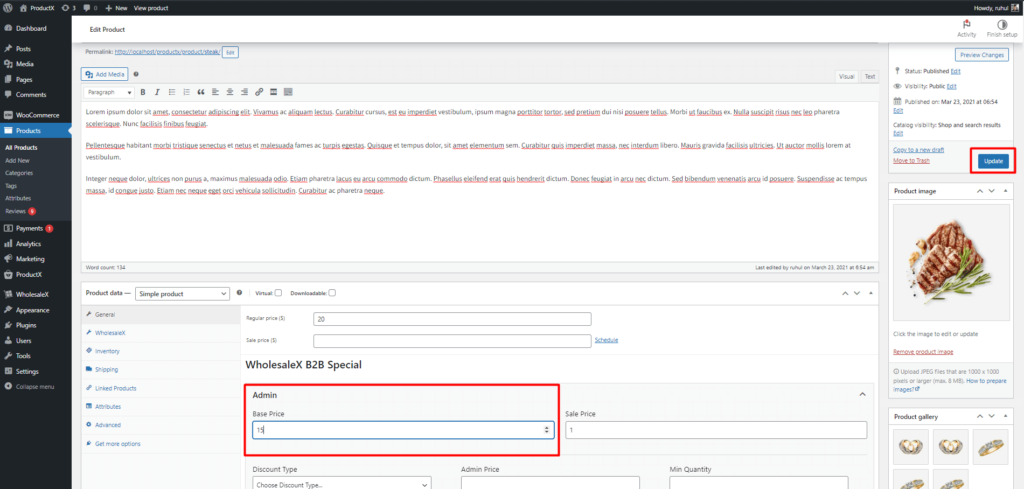
Et vous avez terminé de définir le prix de gros sur l'étiquette du produit.
Paramètre général
Télécharger WholesaleX
Tout d'abord, téléchargez et installez WholesaleX. Voici un guide complet pour l'installation de WholesaleX.
1. Accédez au tableau de bord WordPress.

2. Allez ensuite dans WholesaleX → Règles dynamiques.
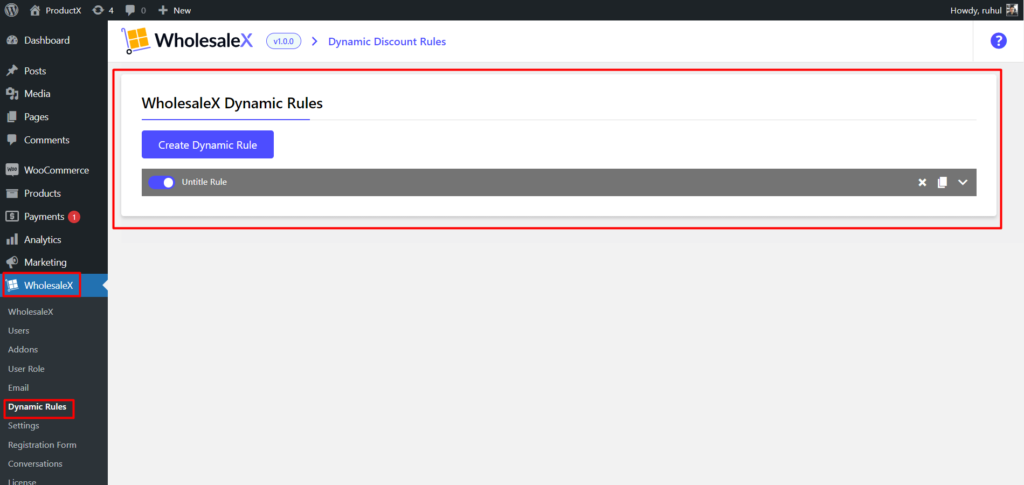
3. Cliquez sur "Créer une règle dynamique". Cliquez dessus pour l'agrandir. Et nommez votre titre de règle.
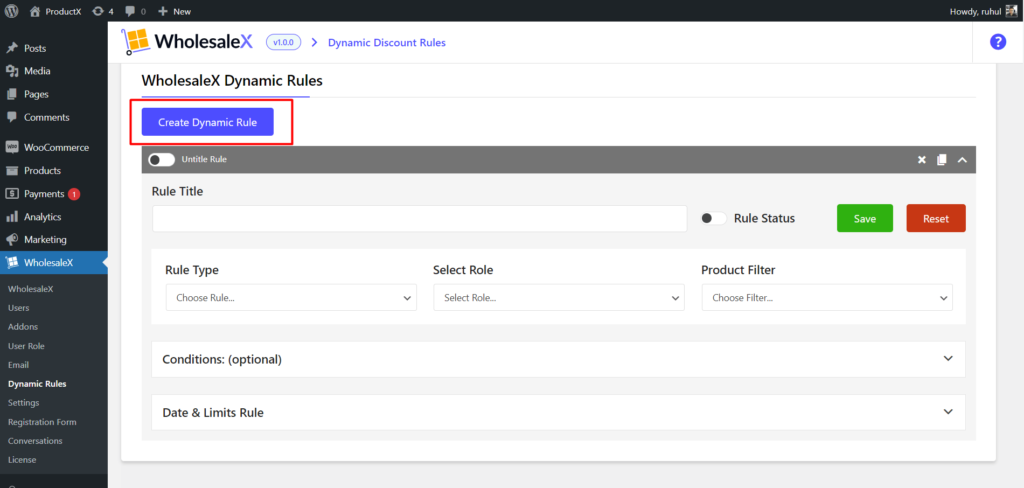
4. Dans Type de règle, sélectionnez Remise sur le produit.
Dans Sélectionner un utilisateur/un rôle, sélectionnez n'importe lequel (selon vos besoins) : Tous les utilisateurs / Tous les rôles / Utilisateurs spécifiques / Rôles spécifiques.
Choisissez votre option préférée dans le menu déroulant du filtre de produits.
Choisissez votre type de remise dans la liste déroulante. Sélectionnez Pourcentage ou Montant. Tapez ensuite le montant de la remise.
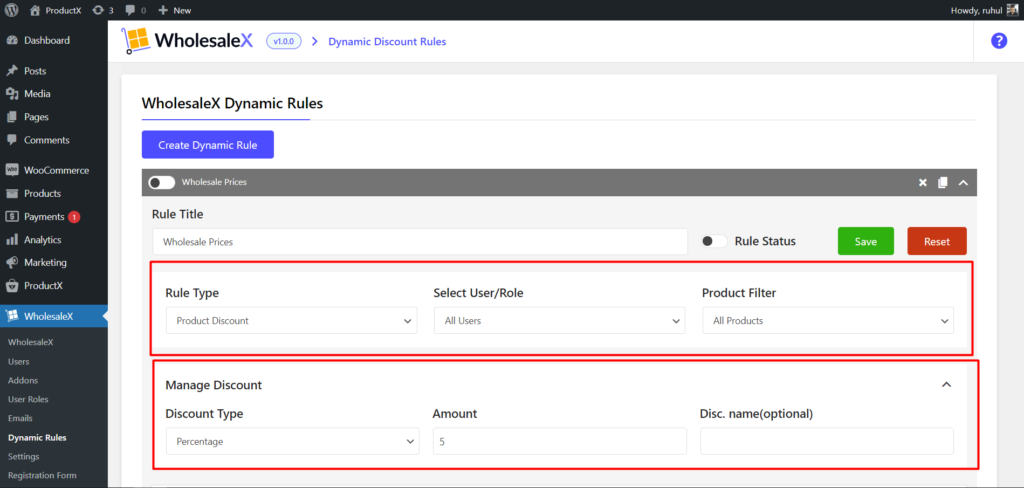
5. Cliquez maintenant sur Enregistrer et activez la barre de basculement pour activer la remise.
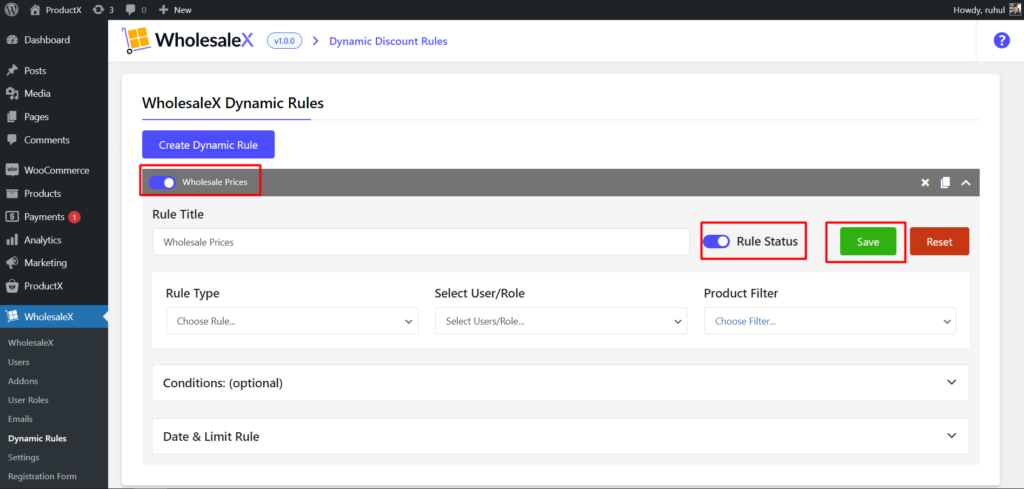
Et vous avez terminé avec la configuration des prix de gros.
Conclusion
Enfin, nous avons conclu notre guide sur la façon de fixer les prix de gros dans WooCommerce. Nous avons également couvert cinq approches qui vous permettent d'affiner la tarification en fonction des rôles d'utilisateur, des niveaux, des catégories et des produits globaux et spécifiques. Nous espérons que vous avez trouvé cet article utile pour comprendre comment définir les prix de gros B2B WooCommerce.

Meilleurs voeux pour vos projets futurs.
Vous pouvez consulter des didacticiels vidéo WordPress sur notre chaîne YouTube. Retrouvez-nous également sur Facebook et Twitter pour des mises à jour régulières !
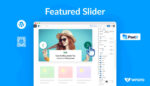
Comment ajouter un curseur en vedette dans la page d'accueil de WordPress

Édition complète du site WordPress avec le thème Twenty Twenty-two
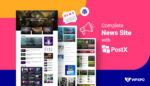
Meilleur plugin WordPress News pour créer un site complet
![Comment créer un style de liste de publications WordPress ? [Guide de démonstration] 12 WordPress_Post_List_Style](/uploads/article/44142/GzVQiqxD1aeFBvlf.jpg)
Comment créer un style de liste de publications WordPress ? [Guide de démonstration]
